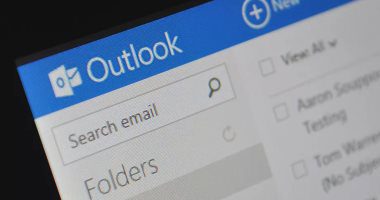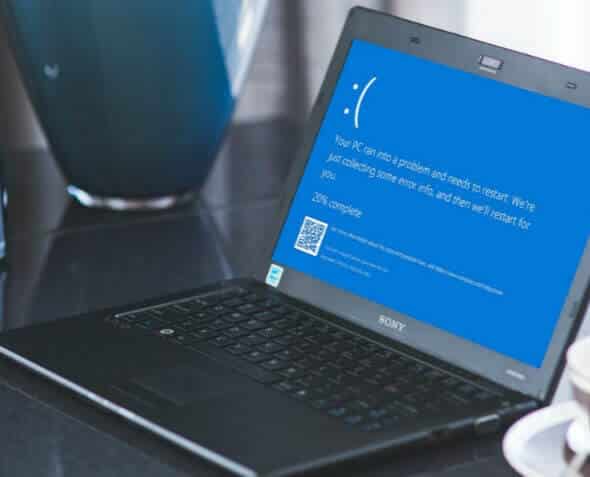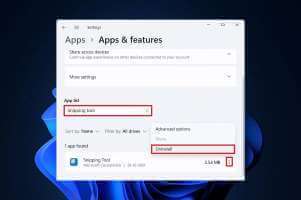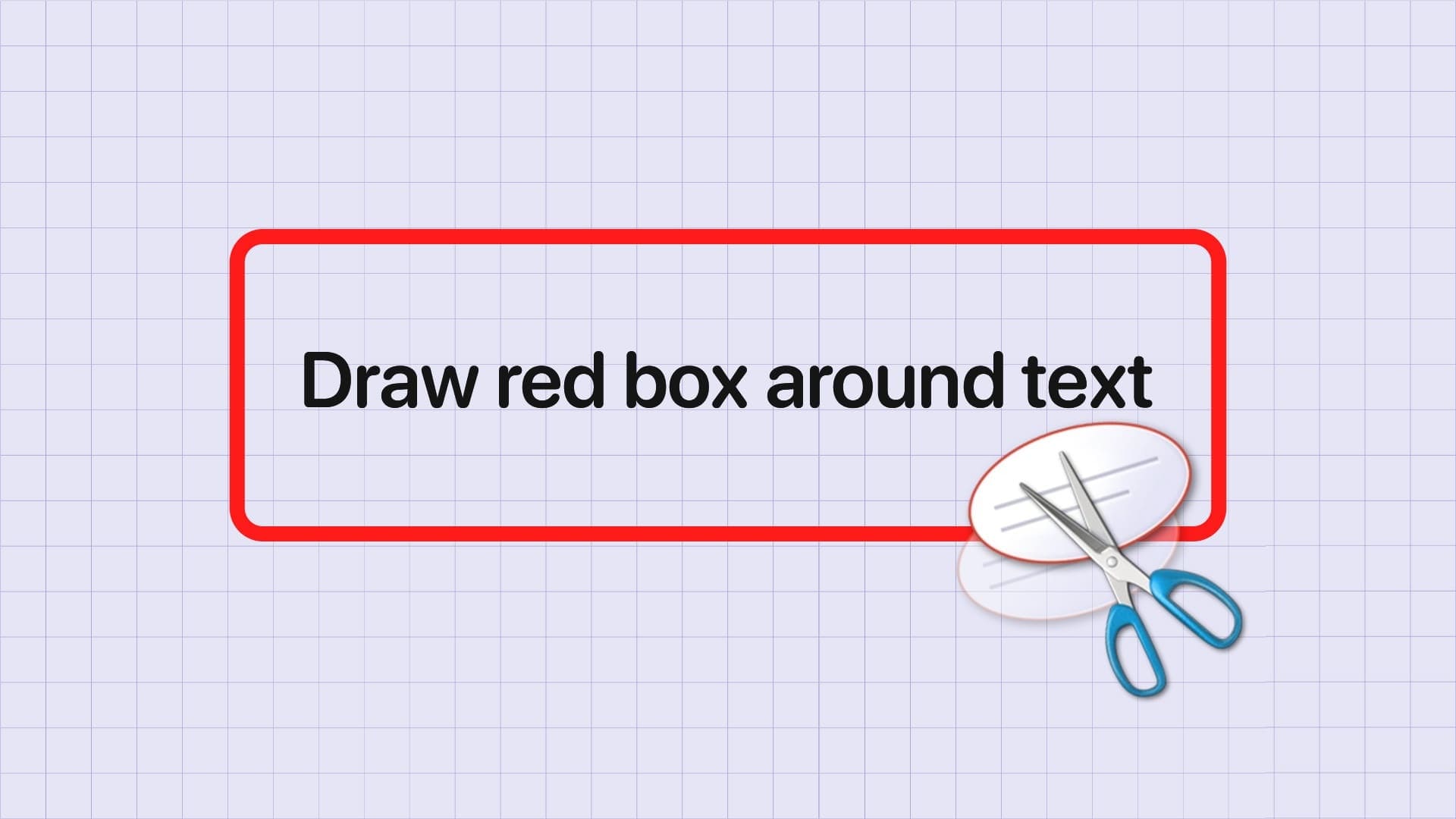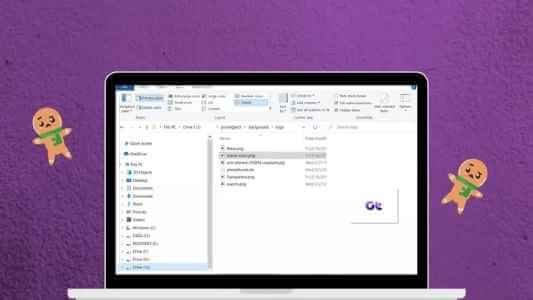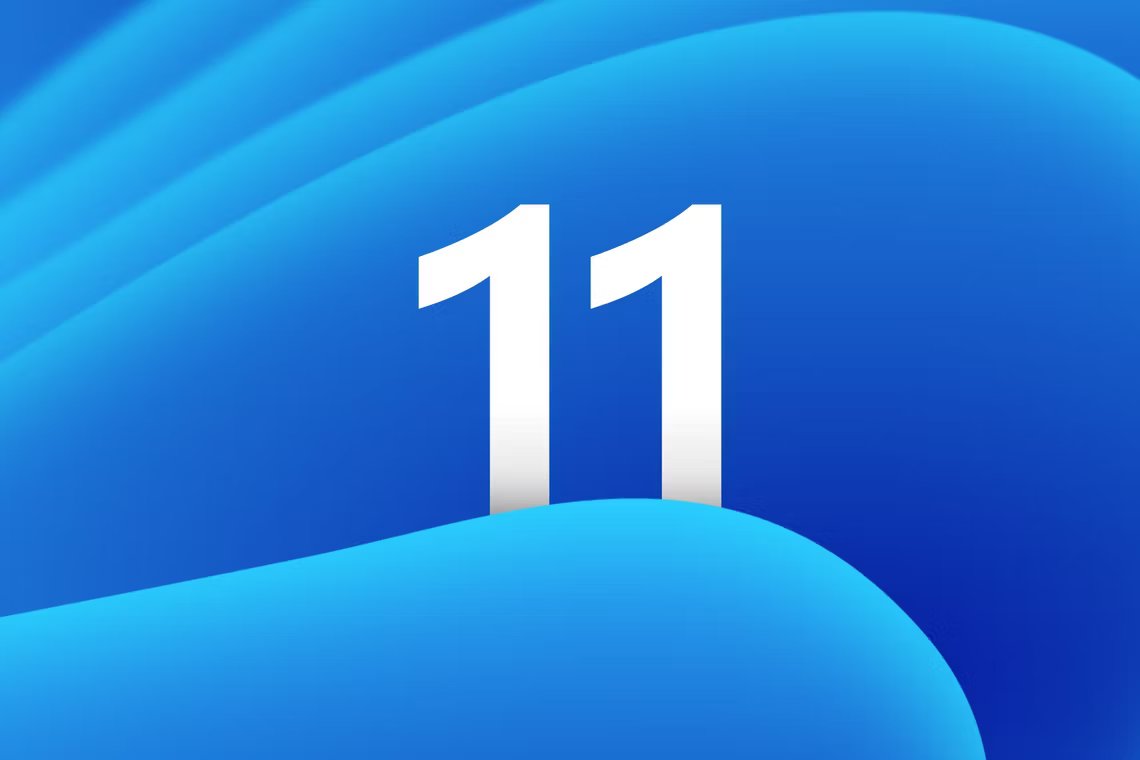Akıllı telefon kullanıyorsanız, cihaz ayarlarında fark etmiş olabileceğiniz özelliklerden biri şudur: Veri paylaşımı veya taşınabilir ortak erişim noktası. Bu özellik sayesinde akıllı telefonunuzdaki internet bağlantısını PC dahil herhangi bir cihazla kolayca paylaşabilirsiniz. PC'nizde de cep telefonunuzla PC internetini paylaşmanızı sağlayan benzer bir özellik olduğunu biliyor muydunuz? Windows 10 ve Windows 11'in en son sürümü ile bilgisayarınızın internet bağlantısını cep telefonunuzla kolayca paylaşabilirsiniz. Bununla bilgisayar geçici bir yönlendirici olur. Windows 11'de cep telefonunuzu PC üzerinden İnternet'e nasıl bağlayacağınız aşağıda açıklanmıştır.
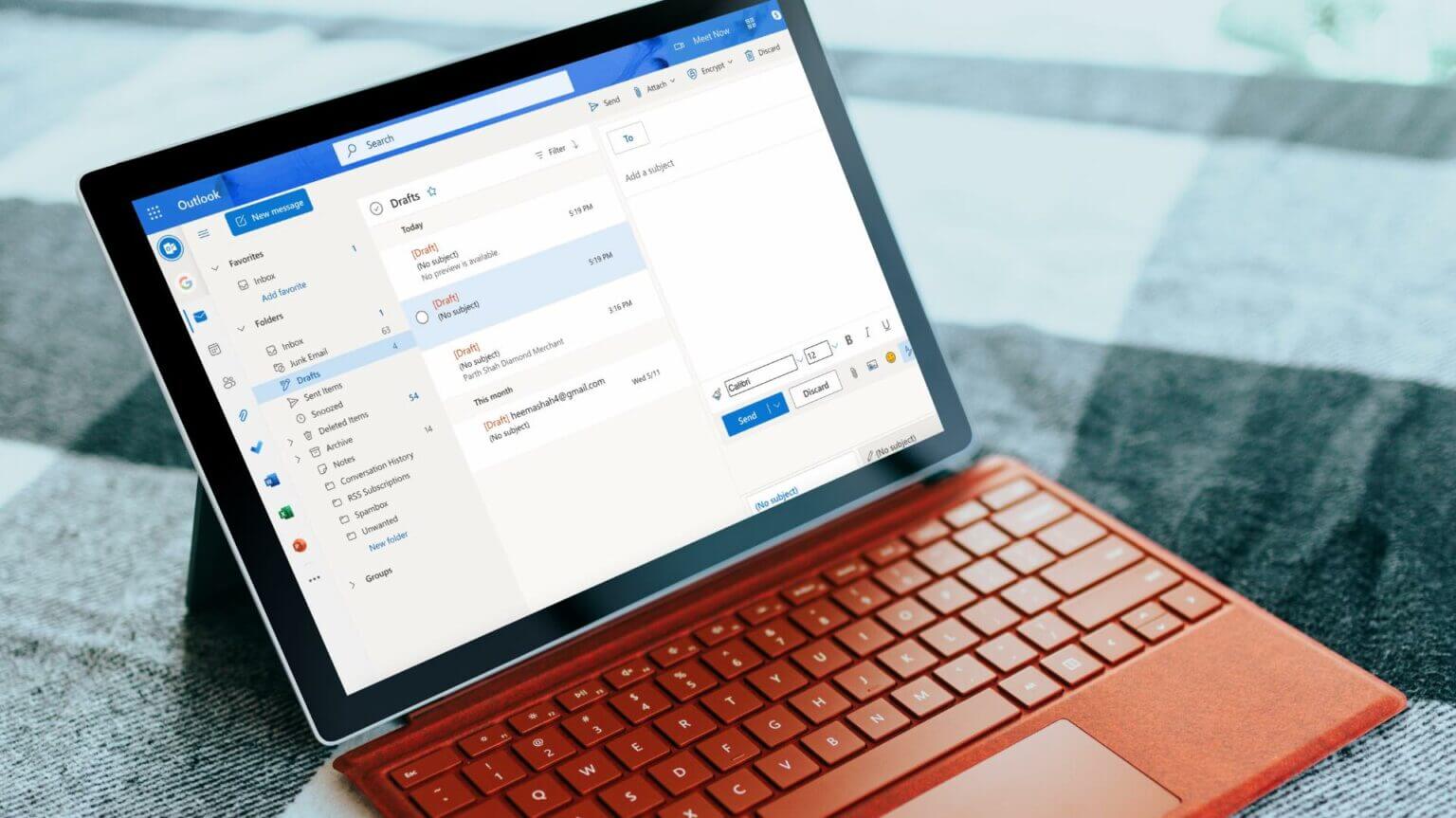
WI-FI kullanarak cep telefonunuzu bilgisayarınıza nasıl bağlayabilirsiniz?
Mobil veriler iyi olsa da, daha hızlı bir veri bağlantısı, dosyaları hızlı bir şekilde indirmenize veya çevrimiçi çok oyunculu oyunlar oynarken avantaj elde etmenize kesinlikle yardımcı olacaktır. Arkadaşlarınızın yerindeyken veya bir arkadaşınız geldiğinde Wi-Fi şifrenizi paylaşmak yerine PC'nizi bir mobil erişim noktasına dönüştürebilirsiniz.
Windows 11, PC'nizde taşınabilir bir etkin nokta çalıştırma seçeneğiyle birlikte gelir. İşte nasıl çalıştığı:
Adım 1: Bilgisayarınızda, Başlat menüsü Ekranın altında.

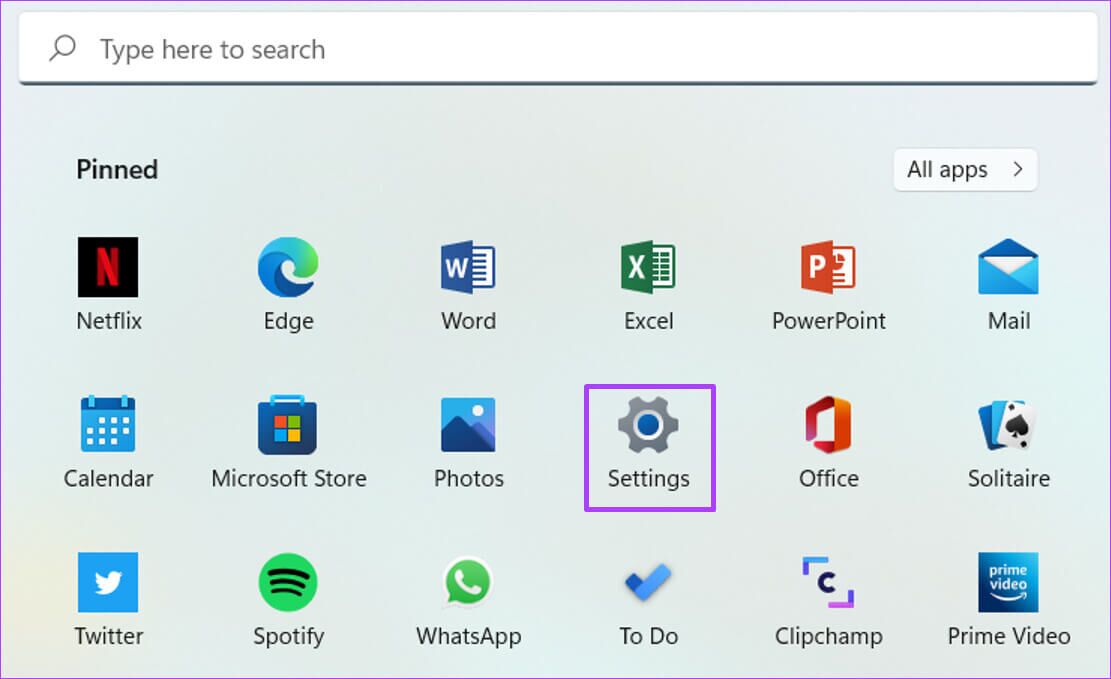
Aşama 3: tık Ağ ve İnternet sunulan seçeneklerden.
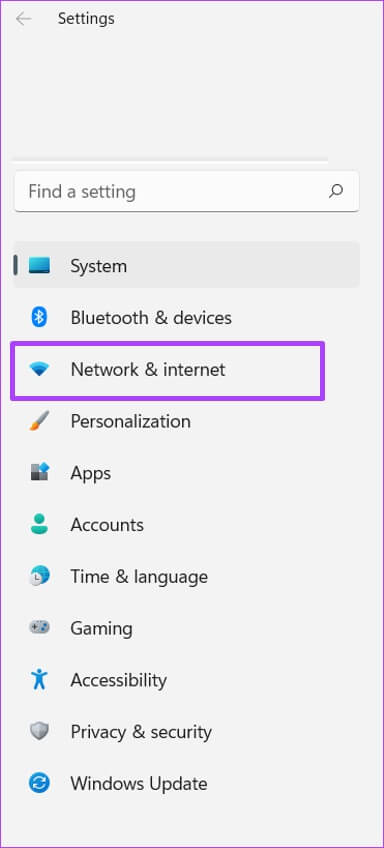
Adım 4: tık Mobil Bağlantı Noktası.
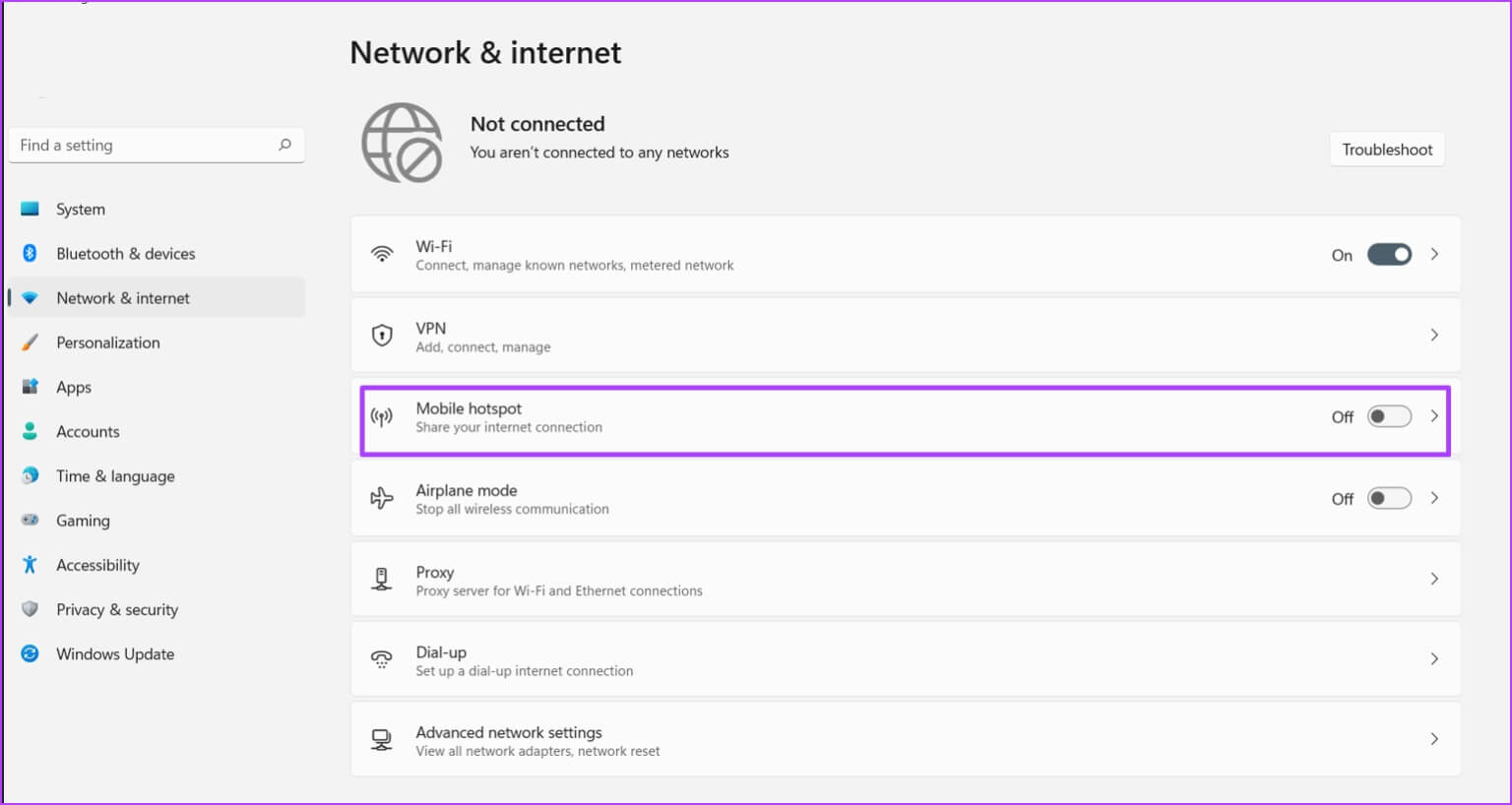
Adım 5: yanındaki açılır menüyü tıklayın “İnternet bağlantımı şuradan paylaş” Ardından paylaşmak istediğiniz bağlantıyı seçin. Burada seçeceğiz Wi-Fi.
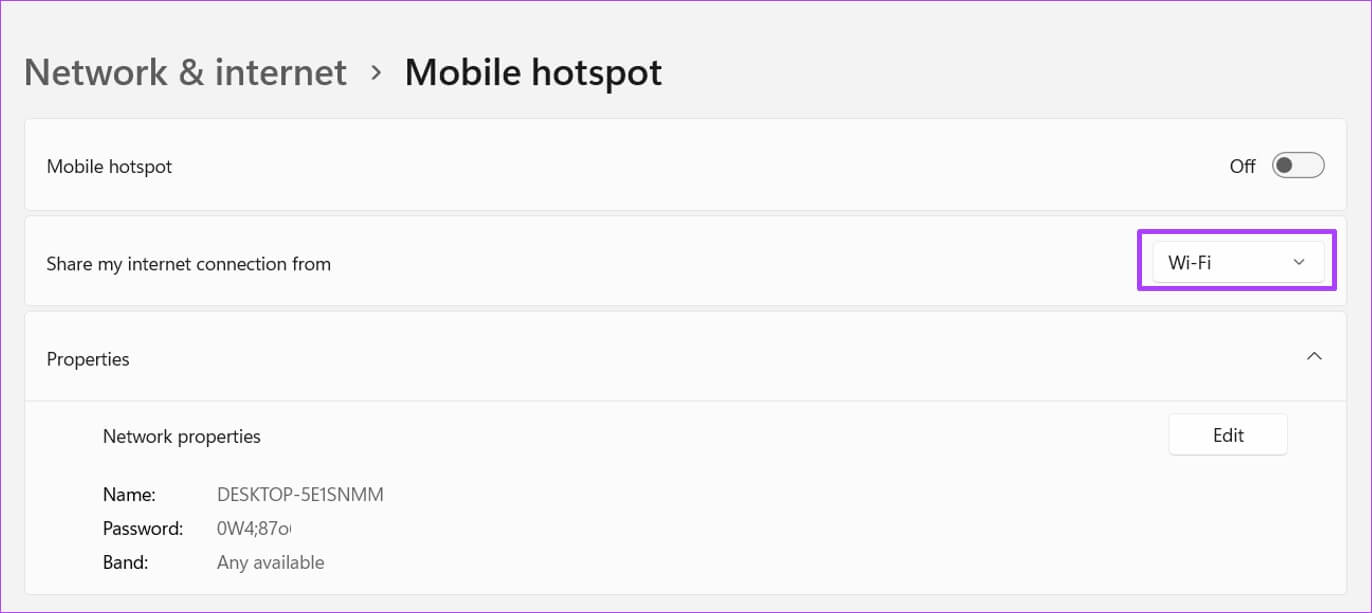
Not: Uçakta LTE bağlantısı olmayan bilgisayarlar (dizüstü bilgisayarlar) tek seçenek olarak Wi-Fi olacaktır.
Aşama 6: tık salıverme içinde Özellikler Erişim noktanız için bir ad ve parola oluşturmak için.
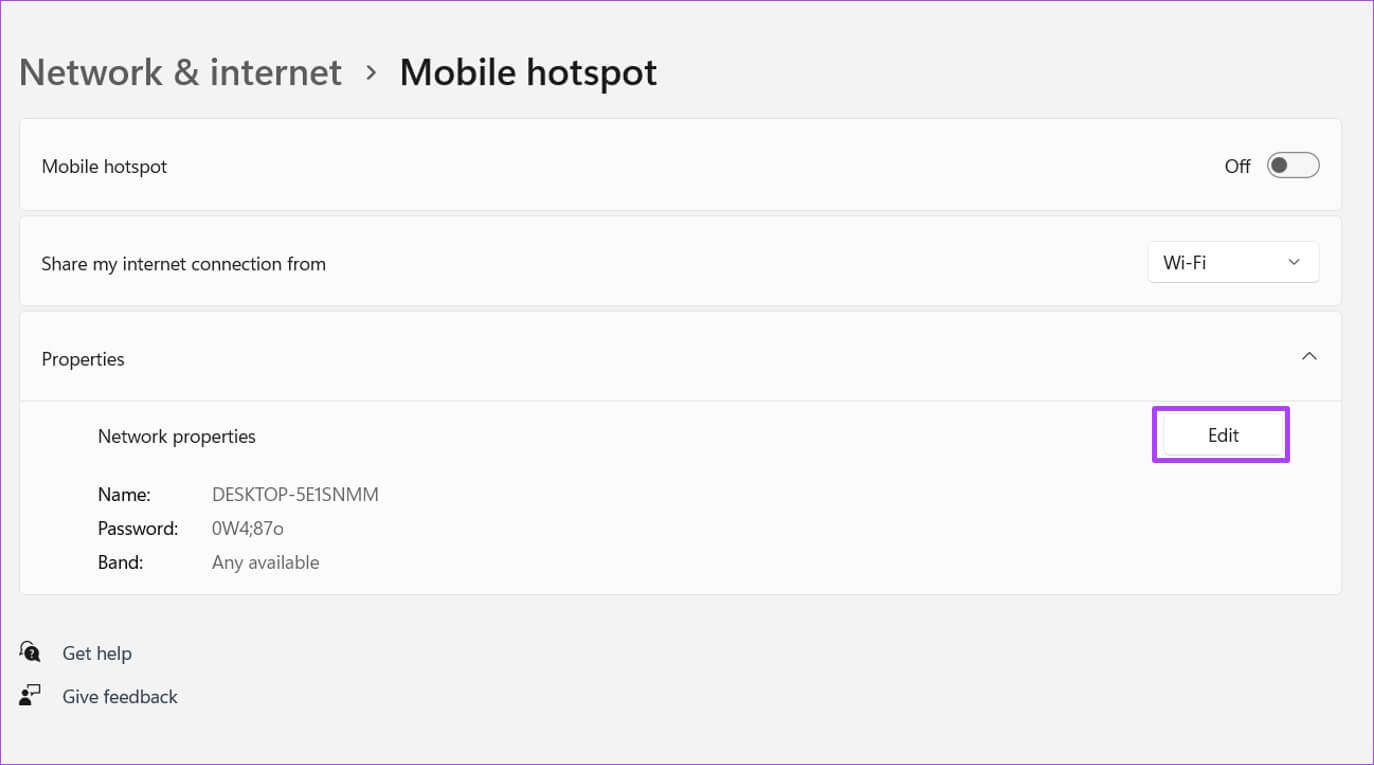
Adım 7: içinde Ağ Bandı Bağlantınızın hızını seçebilirsiniz. Seçenekler 5 GHz veya 2.4 GHz Veya herhangi bir seçenek mevcuttur. Bant nedeniyle internetin çalışmayı durdurmadığından emin olmak için mevcut olanı seçmenizi öneririz.

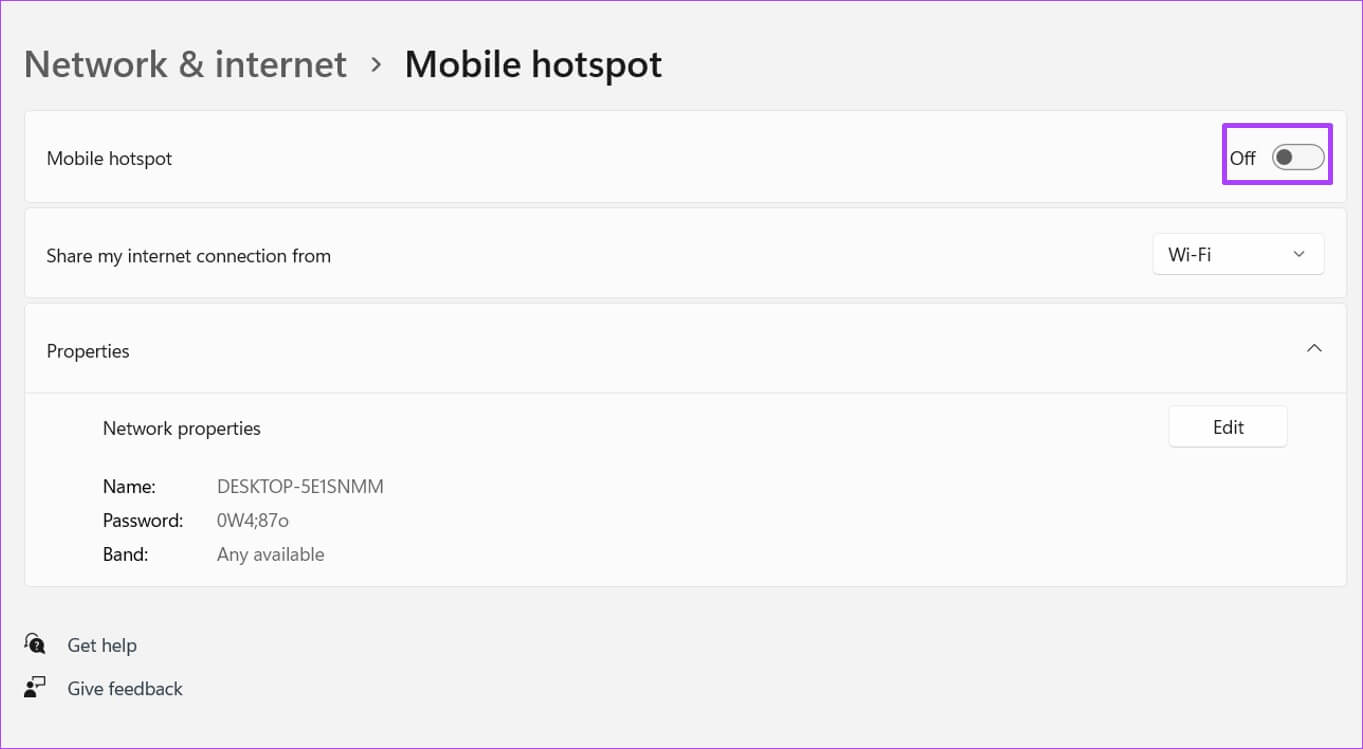
Not: "İnternet bağlantımı şuradan paylaş" seçeneği, etkin noktanın etkin olduğunu gösterecek şekilde griye döner.
Aşama 9: koşmak Wi-Fi mobil cihazınız için.
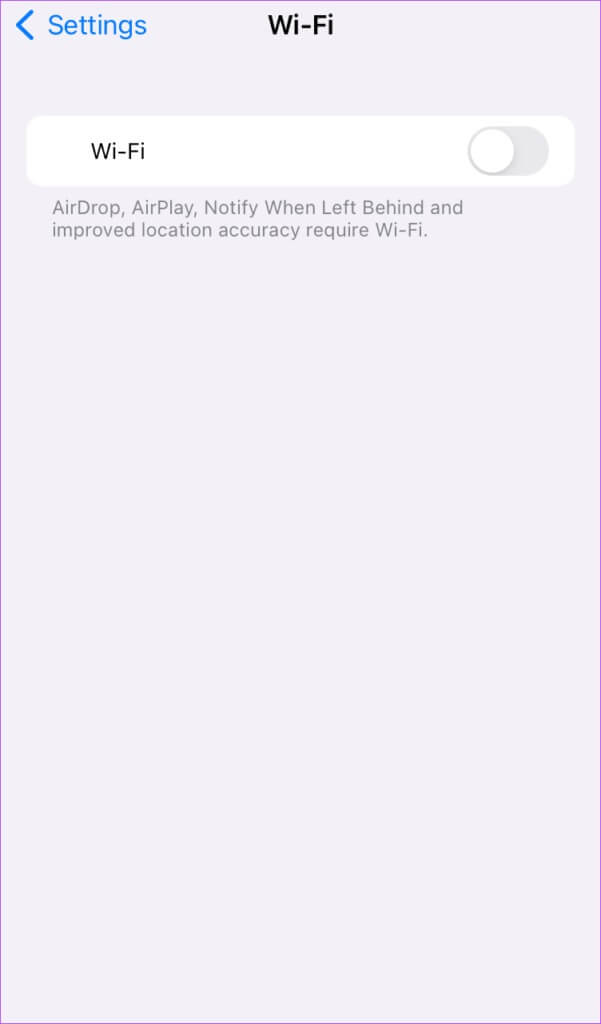
Adım 10: Bulmak için mevcut bağlantılar listesinde gezinin hotspot adı sana özel.
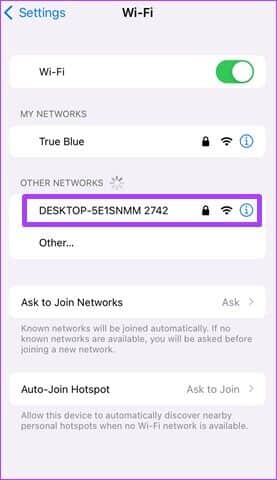
Aşama 12: geç Parola Bağlantınız onaylandı.
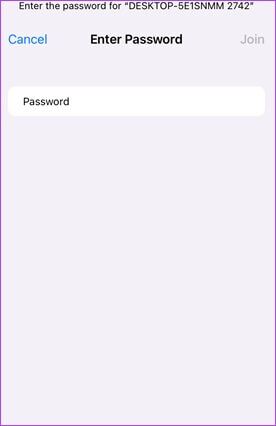
CEP TELEFONUNUZU BLUETOOTH İLE PC'NİZE NASIL BAĞLAYABİLİRSİNİZ
olan bilgisayarlar içinLTE bağlantısı , cep telefonunuzu bluetooth üzerinden PC hotspot'a bağlayabilirsiniz. İşlem, yukarıda tanımladığımıza oldukça benzer, tek fark bağlantı tipidir. Aşağıdaki adımlara göz atın:
Adım 1: Bilgisayarınızda, Başlat menüsü Ekranın altında.

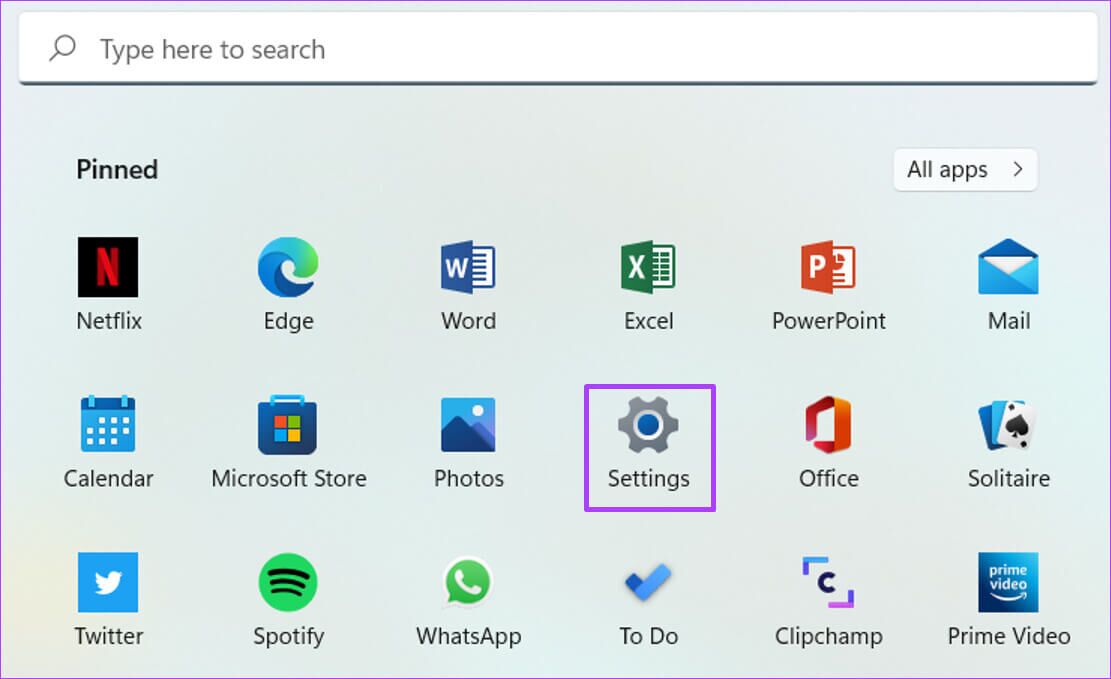
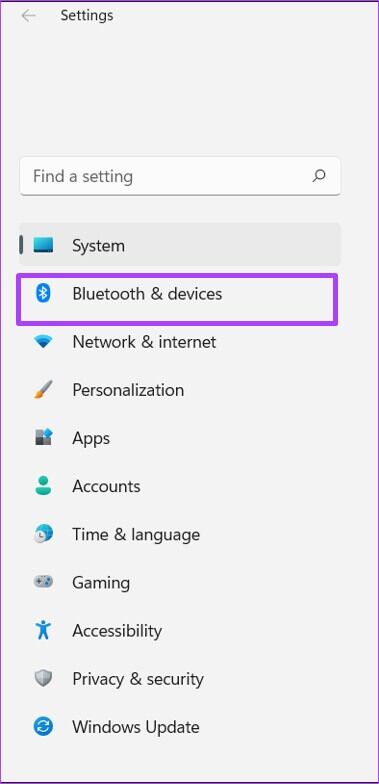
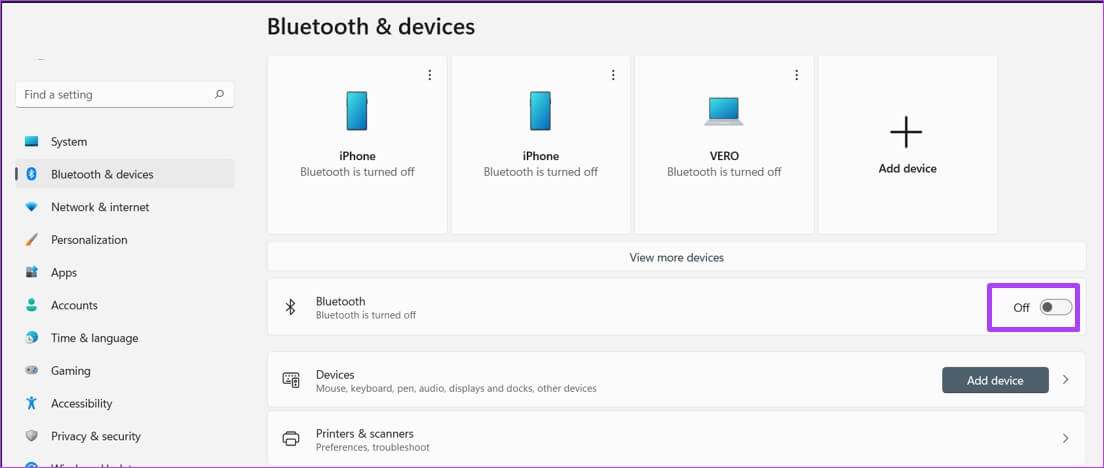
Adım 5: Mobil cihazınızda açın Bluetooth ayarı senin.
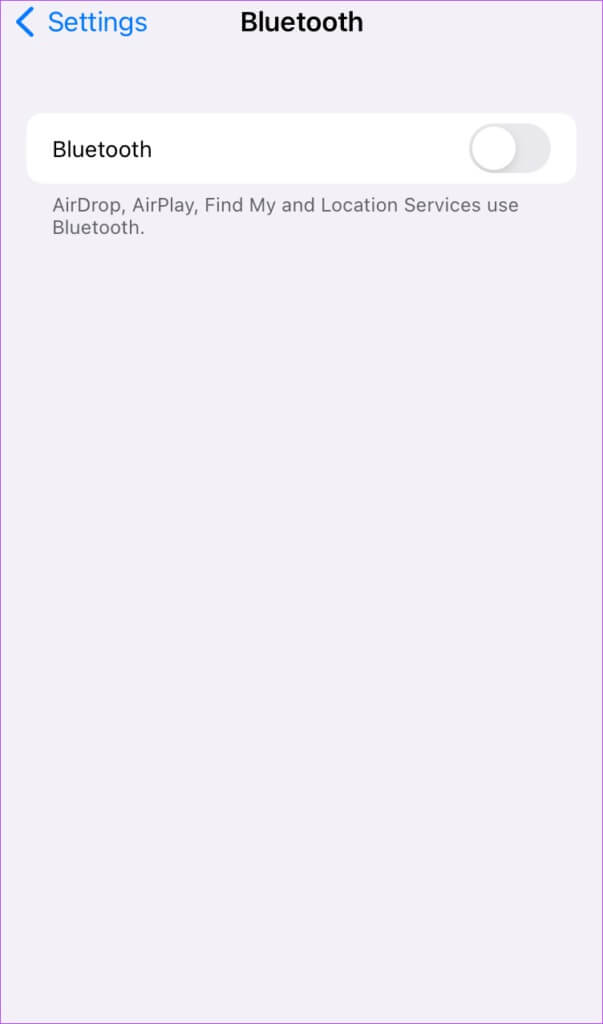
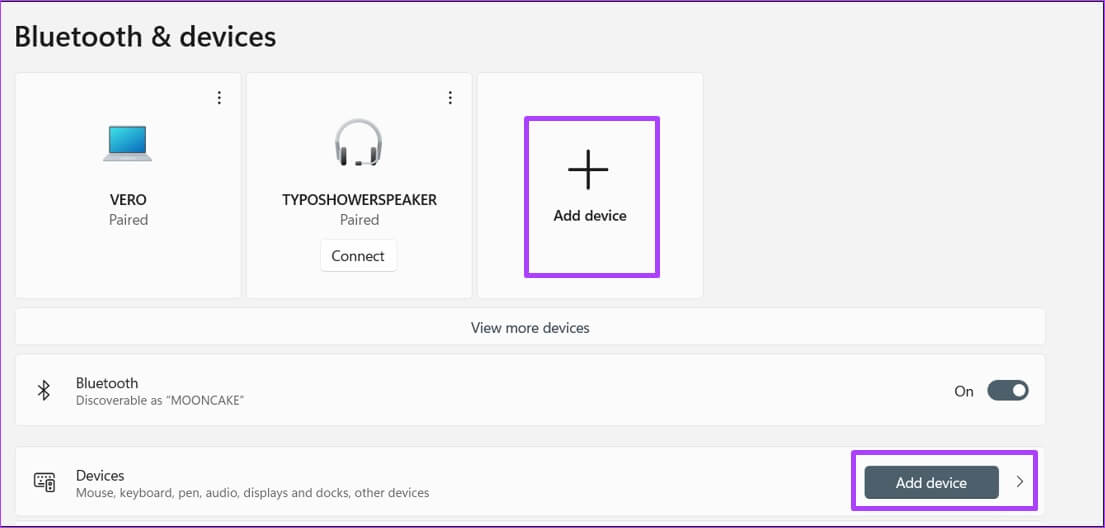
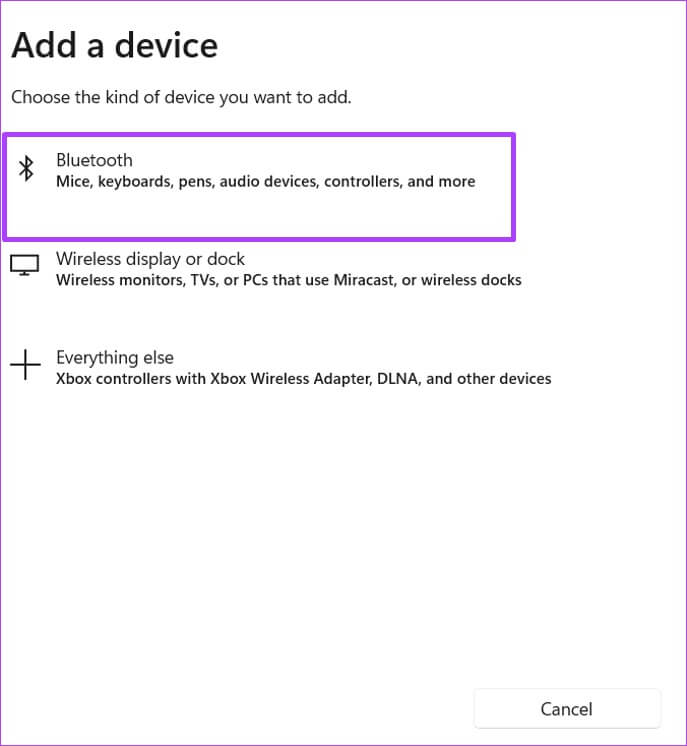
Adım 8: Listelenen cihazlardan öğesine dokunun. Mobil cihazınızın adı Bilgisayarınızla eşleştirmek için.
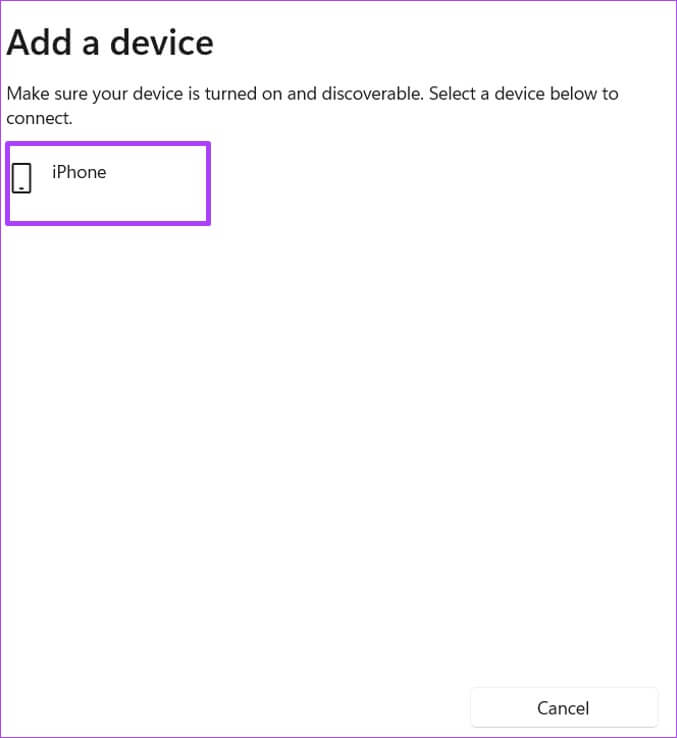
Aşama 9: tık Bitti Kapatmak için eşleştirmeden sonra İletişim kutusu.
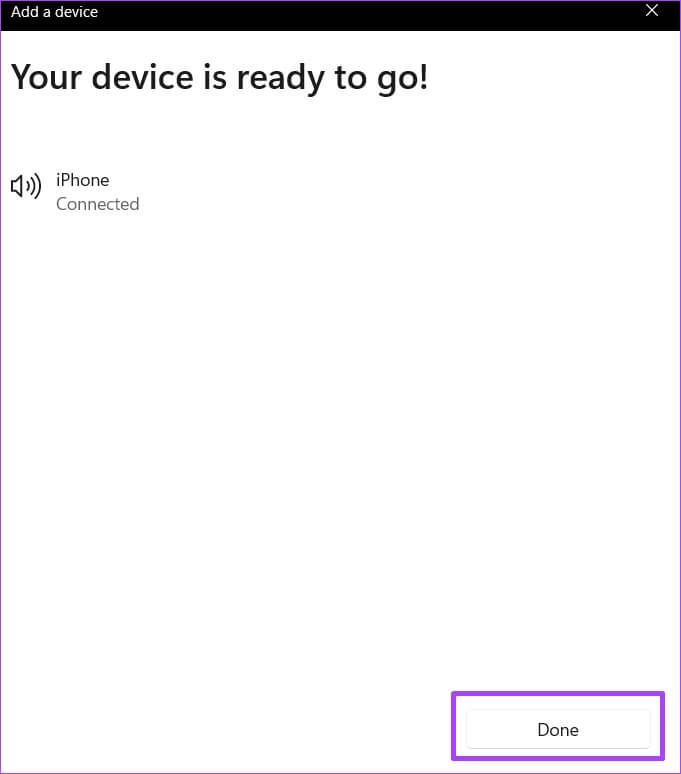
Adım 10: solunda pencere ayarları , Click Ağ ve İnternet.
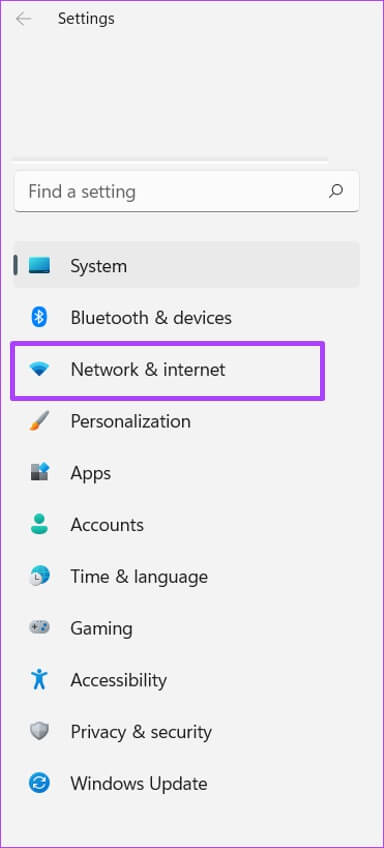
Adım 11: tık Mobil Bağlantı Noktası.
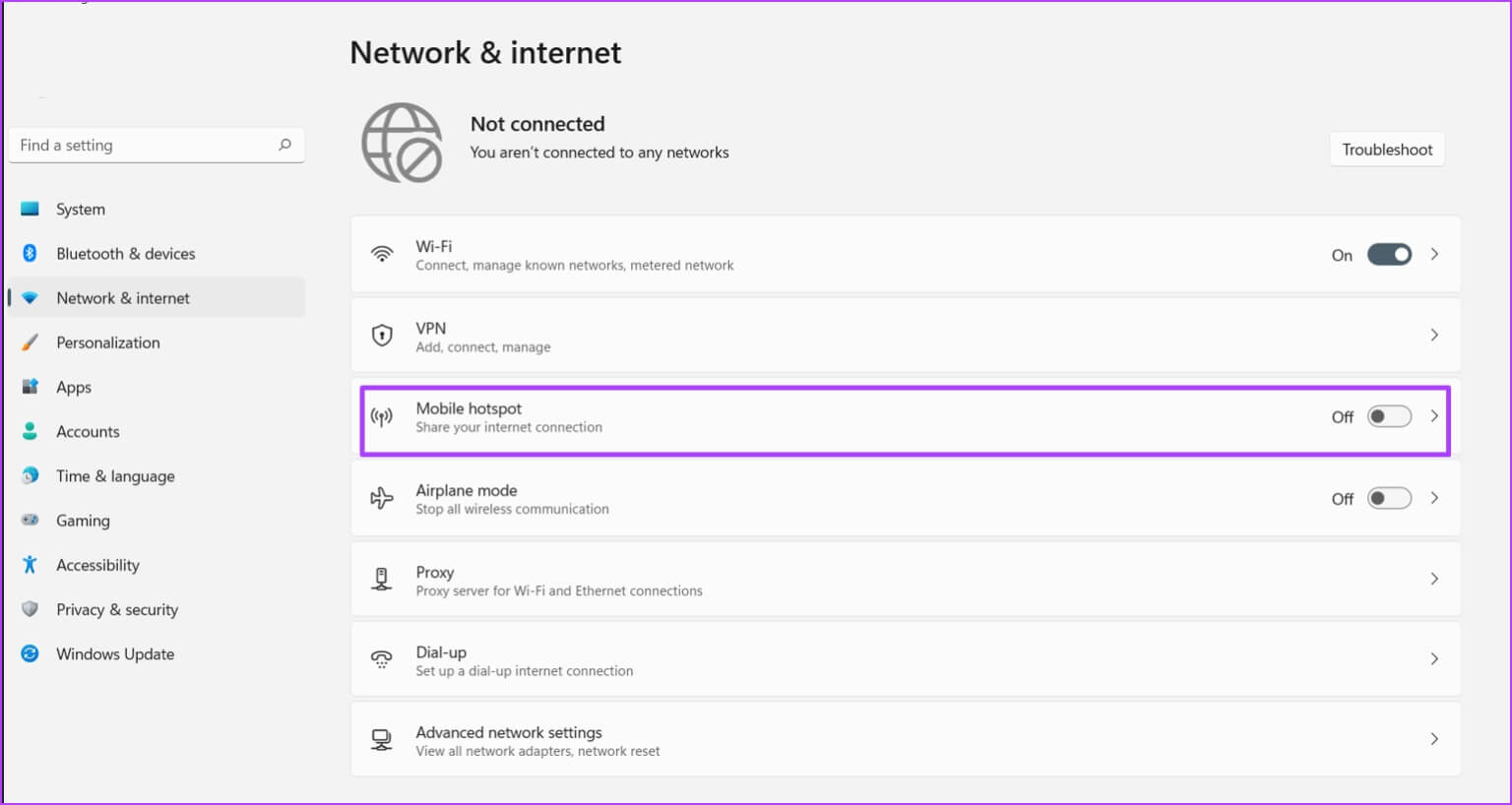
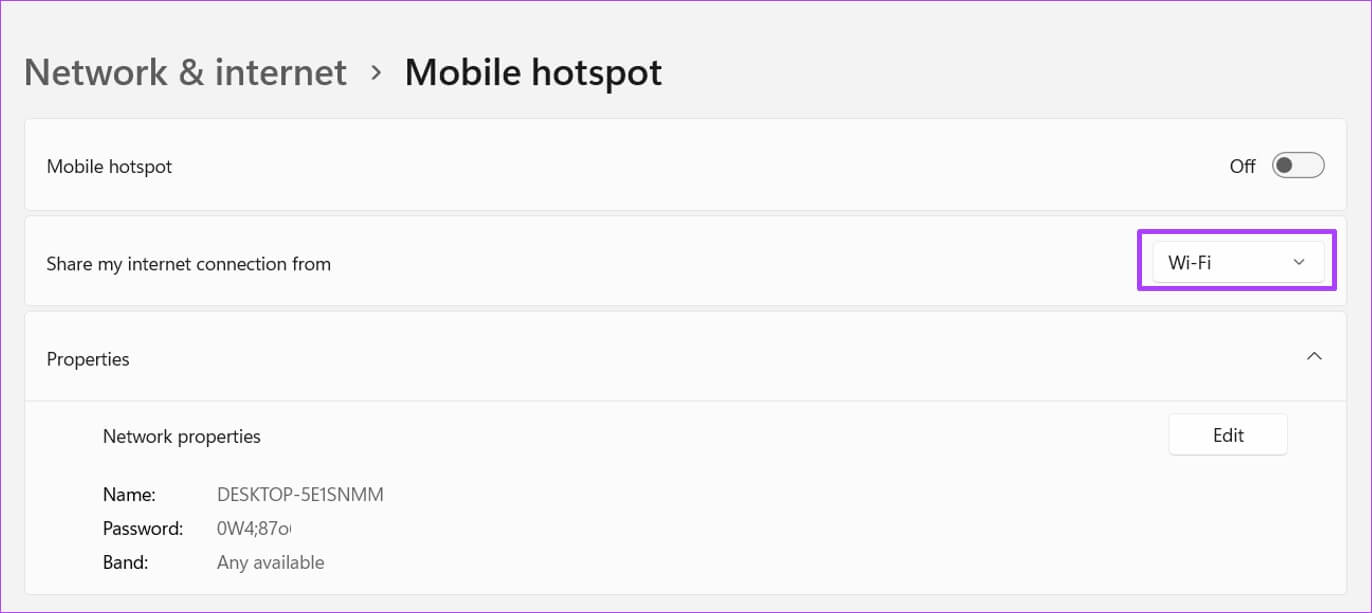
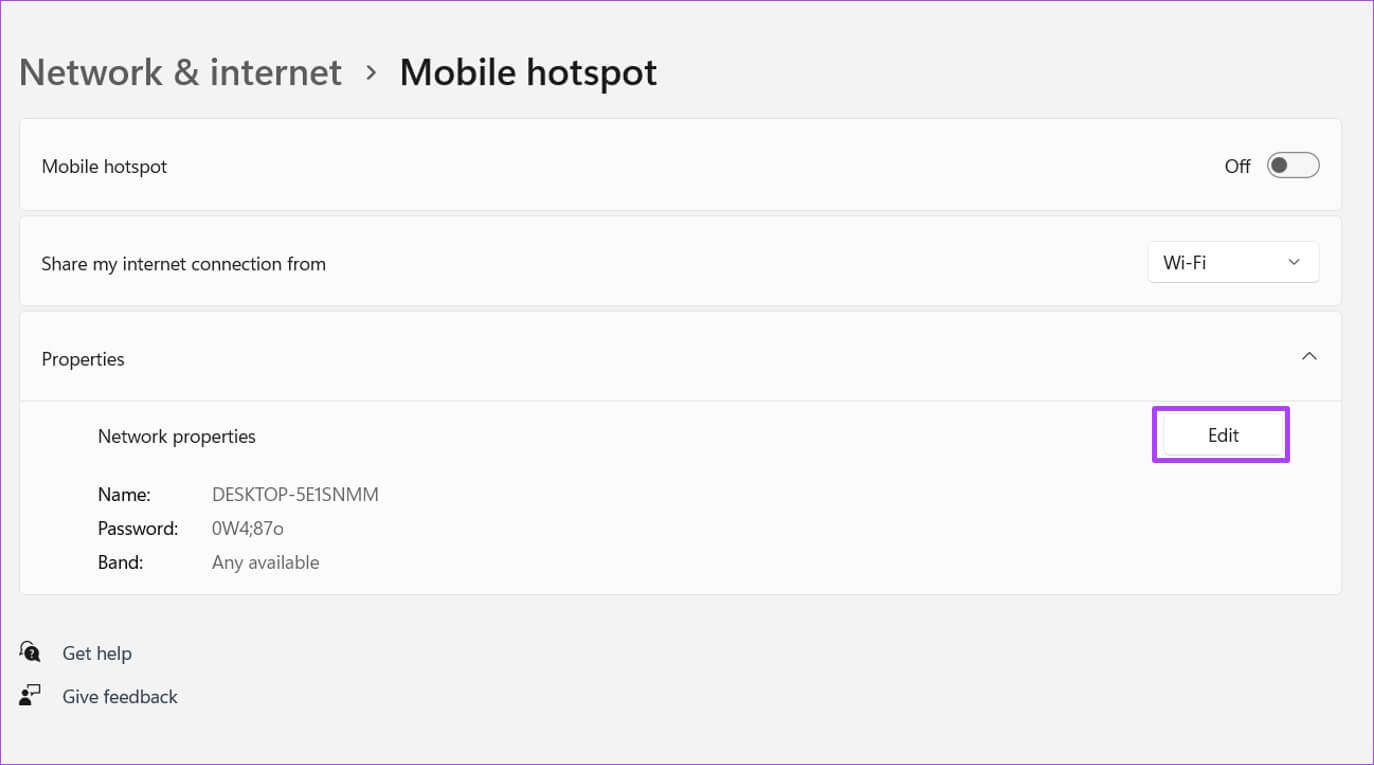
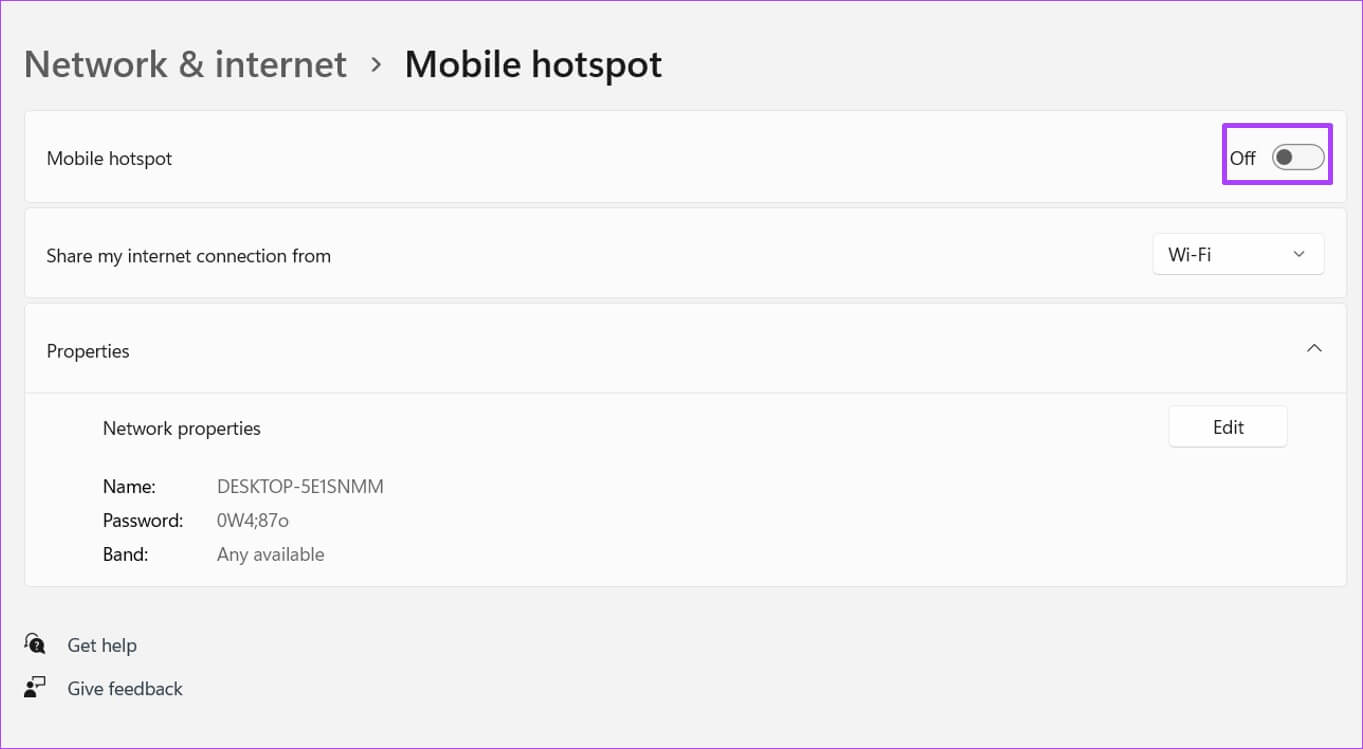
Aşama 15: Cep telefonunuzda, içinde Bluetooth ayarı , mevcut bağlantılar arasında gezinin ve Bilgisayar erişim noktası adı senin.
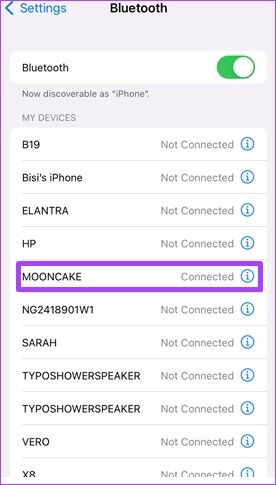
Windows 11'de Çalışmayan Mobil Bağlantı Noktasını Düzeltme
Artık Windows 11'de Wi-Fi ve Bluetooth ayarlarını kullanarak cep telefonunuzu PC'niz aracılığıyla İnternet'e nasıl bağlayacağınızı biliyorsunuz. Ancak, durumda Hotspot, Windows 11 PC'de çalışmıyor Ağ bağdaştırıcınızın sorunlarını gidermeyi deneyebilir veya virüsten koruma yazılımınızı devre dışı bırakabilirsiniz.